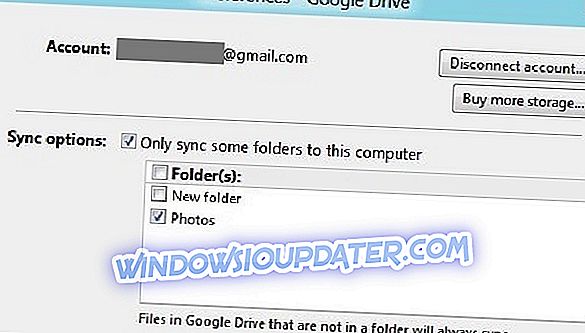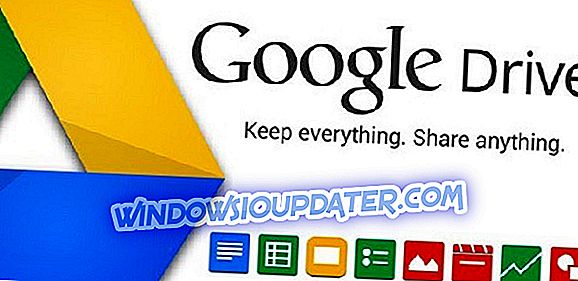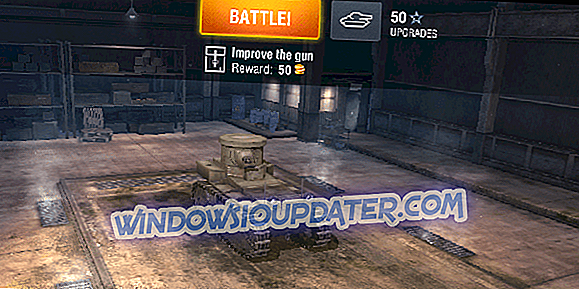Као што сви знате, Интернет бандвидтх је нови краљ у паметном дигиталном добу и свака друга апликација се натјече за свој удио у брзини пријеноса података. Није ни чудо да постоје и ситуације у којима једна апликација заврши као похлепна и поједе већину пропусног опсега, остављајући друге да хватају дах.
Пример: Гоогле диск за који је утврђено да друге смањује на брзину индексирања док се датотеке не учитају или преузму на и од складишта у облаку. Међутим, то је сигурно да се може водити рачуна о правди и другим апликацијама са само неколико једноставних корака. Идемо.
Шта могу да урадим ако Гоогле диск успорава мој рачунар?
1. Зауставите и покрените Гоогле диск
Ово је често најосновнији превентивни метод који се користи за решавање многих проблема. У овом случају, заустављање Гоогле Дриве операција на вашем ПЦ-у доводи до краја све што узрокује успоравање вашег рачунара, укључујући и зачепљење РАМ-а. Ево како зауставити Гоогле диск.
- Отворите Таск Манагер . То можете урадити или притиском на Алт + Цтрл + Дел и одабиром Таск Манагер-а са екрана који се појављује или још боље, притисните Цтрл + Схифт + Есц да бисте директно покренули Таск Манагер .
- Пронађите и изаберите гоогледривесинц.еке
- Кликните на Енд Процесс . Ово ће зауставити покретање инстанце Гоогле диска на рачунару.
2. Поново отворите Гоогле диск
Ово ће учинити да цлоуд сервис поново почне на вашем рачунару и да би требало да ради добро.
3. Ручно ограничите брзину преноса података на Гоогле диску
Познато је да Гоогле диск троши читав пропусни опсег или лавовски део да би обавио свој посао. То је главни разлог зашто је услуга за складиштење облака узроковала кашњење Виндовс 10.
Ево како да ограничите брзину преноса података за Гоогле диск да би се ослободио пропусни опсег за друге апликације.
- Кликните десним тастером миша на икону Гоогле диска . Требало би да се налази на левој страни саме траке задатака.
- У дијалошком оквиру који се отвори, кликните на три вертикалне тачке с у горњем десном углу и одаберите Преференцес .
- У прозору Преференцес који се отвори, кликните на картицу Адванцед .
- Овде ћете видети поставке за учитавање и учитавање .
- Изаберите стопу која зависи од вашег интернет плана који треба да остави довољно пропусног опсега за друге апликације да раде удобно.
- Кликните на Аппли (Примени) и ту сте, сада имате ограничење за интернет бандвидтх за апликације у оквиру.
4. Ограничите датотеке које желите да отпремите
Још један начин да се спречи да Виндовс 10 буде заглављен помоћу Гоогле диска јесте да се осигура да се на Гоогле диску похрањују само датотеке које морате похранити у облаку, а не цијели тврди диск.
- Дакле, најбоље је да сачувате све датотеке у фасцикли коју желите да ускладиштите на Гоогле диску .
- Затим кликните на Гоогле диск .
- У прозорима који се отварају изаберите мени Оверфлов > Преференцес .
- Означите само оне кутије поред ставке Само синхронизуј неке фасцикле на овом рачунару .
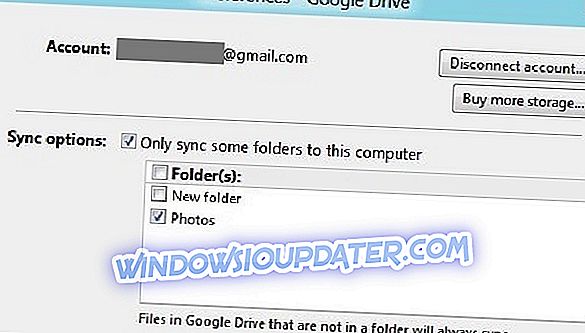
- Изаберите фасциклу коју желите да синхронизујете са налогом Гоогле диска .
- Кликните на Аппли . На тај начин ћете преносити само оне датотеке које су потребне и неће непотребно зачепљивати мрежу. У ствари, организовање датотека које треба да се учитају може бити добра пракса да се сваки пут сачува пропусност.
Практиковање горе наведених корака требало би да буде довољно да помогне вашем Виндовс 10 ПЦ-у да задржи своју стручност и брзину без обзира на то да ли Гоогле Дриве ради свој посао.
У ствари, горе наведени кораци су више о кроћењу Гоогле диска да би деловали на начин да друге апликације не морају чекати на интернет пропусну моћ и вратити неку врсту реда на вашем рачунару.
Такође, ево неких повезаних тема за прегледање.
- Овако можете да исправите грешку ХТТП 403 на Гоогле диску
- Поправи: Гоогле диск наставља да се искључује у оперативном систему Виндовс 10
- Потпуна исправка: Гоогле диск не може да се повеже
- Потпуна исправка: Гоогле диск неће да се синхронизује у оперативном систему Виндовс 10, 8.1, 7